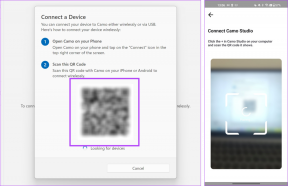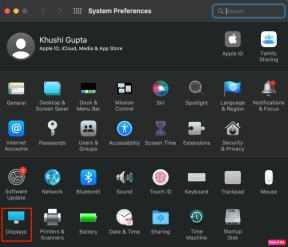Fixa Microsoft Solitaire Collection som inte fungerar på Windows 10
Miscellanea / / June 22, 2022

Solitaire Collection är ett av de berömda spelen som spelas på Windows. Det är ett kortvideospel som är tillgängligt för Windows 8, 8.1 och 10. Inte bara detta utan det här spelet är också tillgängligt för mobila enheter. Även om den nya uppdateringen ger många snygga funktioner till spelet har den också kommit med en Microsoft Solitaire Collection som inte fungerar Windows 10-fel. Detta resulterar i att spelet kraschar och helt enkelt inte öppnas. Även om det här problemet kan vara irriterande för spelarna, går det att fixa med några enkla metoder. Om du är någon som letar efter några tips om samma sak, ger vi dig en användbar guide som lär dig hur du fixar att Microsoft Solitaire Collection inte fungerar.

Innehåll
- Så här fixar du Microsoft Solitaire Collection som inte fungerar på Windows 10
- Metod 1: Uppdatera Windows
- Metod 2: Uppdatera appar
- Metod 3: Kör Windows Store Apps Felsökare
- Metod 4: Starta om grafikdrivrutinen
- Metod 5: Inaktivera antivirus tillfälligt (om tillämpligt)
- Metod 6: Inaktivera Windows-brandväggen (rekommenderas inte)
- Metod 7: Inaktivera Aktivitetsfältets automatiska döljfunktion
- Metod 8: Visningsskalning och layoutinställningar
- Metod 9: Lägg till nytt Microsoft-konto
- Metod 10: Återaktivera spelet
- Metod 11: Omregistrera spelet
- Metod 12: Återställ uppdateringar av skärmdrivrutin
- Metod 13: Återställ Windows Store Cache
- Metod 14: Återställ spelet
- Metod 15: Installera om spelet
- Metod 16: Utför systemåterställning
Så här fixar du Microsoft Solitaire Collection som inte fungerar på Windows 10
Om du står inför frågan om Microsoft Solitaire Collection inte fungerar på Windows 10, kan det bero på problem med Windows på ditt system. Låt oss titta på några av orsakerna som ligger bakom det.
- En äldre version av Windows på ditt system kan leda till att spelet inte fungerar som det ska eller kraschar halvvägs. För att lösa problemet, försök att uppdatera den aktuella versionen av Windows.
- Windows Defender kan också vara en orsak som kan få Microsoft Collection att stoppas. Försvarstjänster blockerar spelet på grund av begränsningar av falsk flagg, vilket är en vägspärr för att spela spelet.
- Korrupta cachedata lagrade på ditt system kan också orsaka problemet med att spelet inte fungerar.
Varje problem har en lösning och det gör inte Microsoft Solitaire Collection som svarar på Windows 10. Det här problemet kan bero på konflikter med programvara, system eller själva spelet. Låt oss utforska några av de bästa metoderna som kan hjälpa dig med det.
Metod 1: Uppdatera Windows
En av de första metoderna för att lösa problemet är att kontrollera om du kör en ny och uppdaterad version av Windows på ditt system. Ibland kan en äldre version av Windows orsaka konflikter och blockera spelet från att köras på systemet. Därför är det viktigt att se till att tillgängliga uppdateringar är installerade på din enhet. Läs vår guide på hur man laddar ner och installerar den senaste uppdateringen för Windows 10.

Metod 2: Uppdatera appar
Enbart uppdatering av Windows kanske inte räcker i vissa fall, det kan finnas tredjepartsprogram på ditt system som gör att Microsoft Solitaire inte fungerar Windows 10. För att säkerställa att felet inte beror på någon väntande uppdatering, se därför till att alla appar på ditt system är uppdaterade. Här är några steg som kan hjälpa dig att initiera uppdateringsprocessen.
1. Slå Windows-nyckel, typ Microsoft Store och klicka på Öppna.

2. Klicka sedan på Bibliotek.
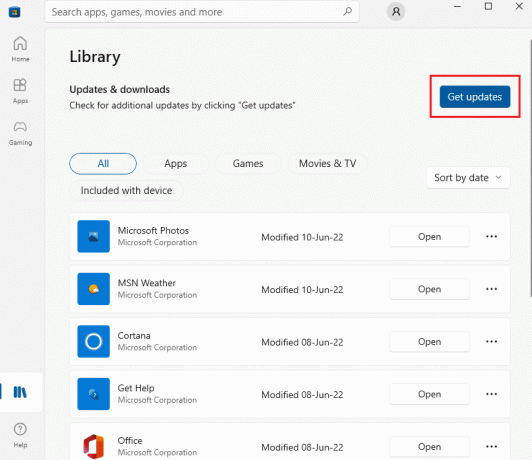
3. Klicka sedan på Få uppdateringar.
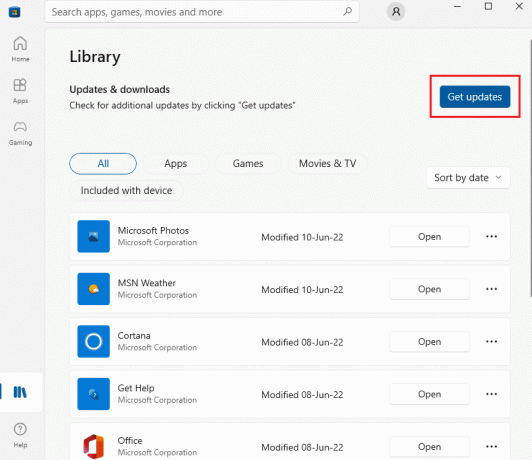
4. Klicka nu på uppspelningsknappen för att installera uppdateringen.
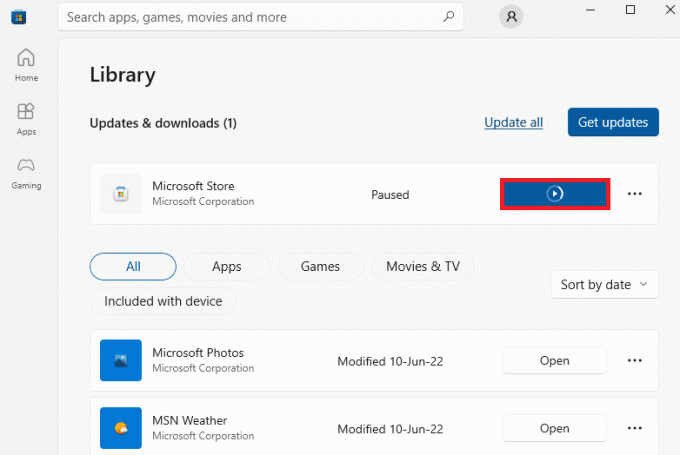
Läs också:Hur man löser in ett presentkort på ett Microsoft-konto
Metod 3: Kör Windows Store Apps Felsökare
Om Microsoft Solitaire Collection inte fungerar problemet på ditt system beror på Windows eller Microsoft Store då Windows erbjuder ett alternativ för felsökare som är utformat specifikt för att upptäcka fel eller fel med systemet. Du kan också köra Windows felsökare på ditt system genom att följa stegen nedan.
1. Slå Windows + I-tangenter samtidigt för att starta inställningar.
2. Klicka på Uppdatering och säkerhet.

3. Gå till Felsökning menyn från den vänstra rutan.
4. Scrolla nu ner och välj Windows Store-appar och klicka på Kör felsökaren knapp.

4. Vänta på felsökaren för Upptäcker problem och tillämpa korrigeringen genom att följa instruktionerna på skärmen.

Metod 4: Starta om grafikdrivrutinen
Att starta om grafikdrivrutinen kan hjälpa mycket när Microsoft Solitaire Collection inte öppnas på ditt system. För att göra det kan du trycka på Windows + Ctrl + Shift + Bnycklar samtidigt för att starta om din grafikdrivrutin. Skärmen på ditt system kommer att flimra och pekar på omstart av grafikdrivrutinen.
Metod 5: Inaktivera antivirus tillfälligt (om tillämpligt)
Om du har ett antivirusprogram på ditt system som körs i bakgrunden, kan det blockera spelet på grund av begränsningar för falsk flagg. Därför är det viktigt att inaktivera det medan du spelar spelet. Läs vår guide på hur man inaktiverar antivirus tillfälligt på Windows 10.

Metod 6: Inaktivera Windows-brandväggen (rekommenderas inte)
Ibland kan Windows-brandväggen i din dator förhindra internetåtkomst av säkerhetsskäl. Läs vår guide på hur man inaktiverar Windows 10-brandväggen.

Läs också: Fixa Windows 10 0xc004f075-fel
Metod 7: Inaktivera Aktivitetsfältets automatiska döljfunktion
Om funktionen för att dölja automatiskt i aktivitetsfältet är aktiverad kan det göra att spelet slutar fungera på systemet. Därför är det viktigt att justera vissa aktivitetsfältsinställningar. Följ stegen som nämns nedan för att inaktivera auto-hide.
1. Navigera till skrivbordet och högerklicka på Uppgiftsöversikt ikon.

2. Klicka på Aktivitetsfältets inställningar.
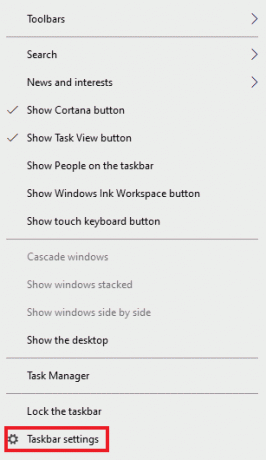
3. Slå av Automatiskt och dölj aktivitetsfältet i surfplatteläge.

4. Gå tillbaka till skrivbordsvyn och kontrollera om aktivitetsfältet är det synlig.
Metod 8: Visningsskalning och layoutinställningar
Standardlayoutinställningar kan leda till att Microsoft Solitaire Collection inte passar in i displayen. Detta displayskalningsvärde måste justeras för att bli av med att MSC inte öppnas på ditt system.
1. Tryck Windows + I nyckel för att öppna inställningar på ditt system.
2. Klicka på Systemet miljö.

3. Öppna Visa, under Skala och layout Välj 125%.

Läs också:Fix Kan inte ladda ner från Microsoft Store
Metod 9: Lägg till nytt Microsoft-konto
Microsoft Solitaire Collection är ett Microsoft Store-spel som kan sluta fungera på grund av problem med ditt konto. Att lägga till ett nytt Microsoft-konto till ditt system kan därför vara till hjälp för att övervinna felet. Du kan göra det genom att följa stegen som nämns nedan.
1. Öppna inställningar på ditt system genom att trycka på Windows + I-tangenter tillsammans.
2. Klicka på Konton miljö.
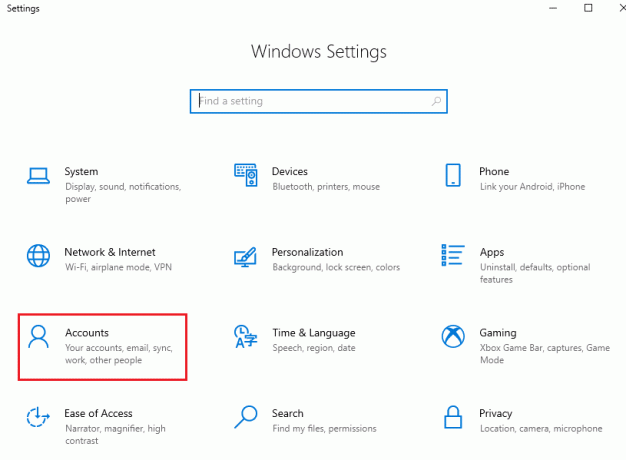
3. Klicka på Familj och andra användare på den vänstra rutan.

4. Klicka sedan på Lägg till någon annan till den här datorn.

5. Ange en E-post eller telefon och logga in med ett nytt konto.
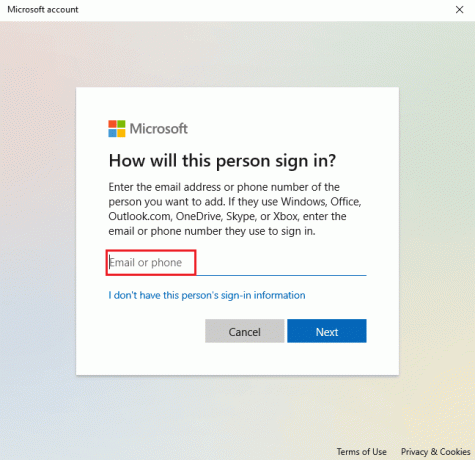
6. Om du inte har ett annat Microsoft-konto klickar du på Jag har inte den här personens inloggningsinformation.

7. Välj Lägg till en användare utan ett Microsoft-konto.
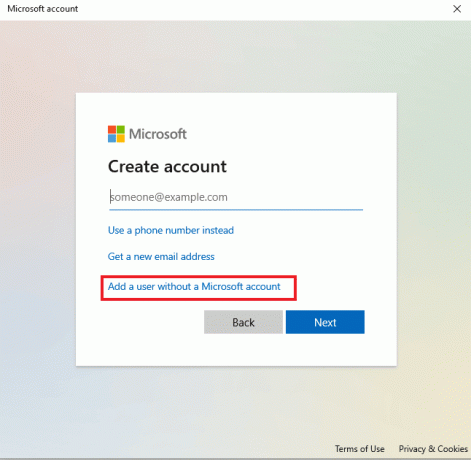
8. Skriv ditt Användarnamn och Lösenord och klicka Nästa.
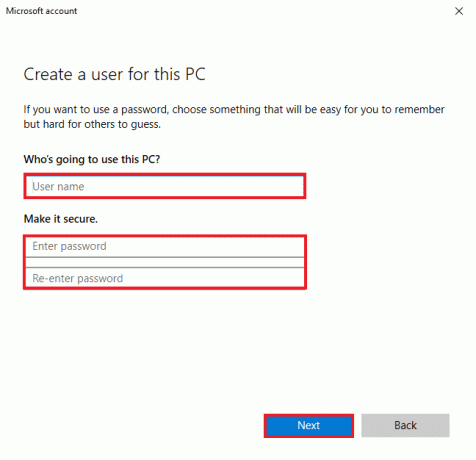
Metod 10: Återaktivera spelet
Det finns en risk för ett fel med programvaran på ditt system som gör att det inte kan skilja mellan de aktiverade och inaktiverade programmen. Detta kan resultera i att Windows inte öppnar spel där Microsoft Solitaire Collection är den enda. För att lösa problemet måste du återaktivera spelet på Windows för att uppdatera systemet.
1. Öppna Springa dialogrutan genom att trycka på Windows + R-tangenter tillsammans.
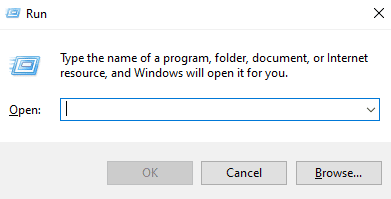
2. Typ appwiz.cpl och slå på Enter-tangent att öppna Program och funktioner fönster.
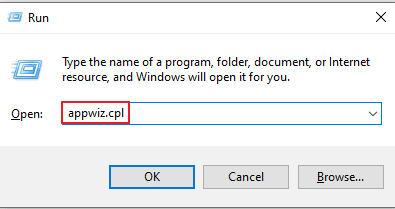
3. Klicka på Slår på eller av egenskaper i Windows.

4. Leta upp spelmappen, avaktivera kryssruta bredvid och klicka på OK.
5. Sedan, starta omdin PC efter att Windows har gjort de nödvändiga ändringarna.
6. Upprepa steg 1 till 3 och lokalisera spel igen och markera kryssrutan bredvid spelmappen.
Läs också:Hur man återställer Microsoft-kontolösenord
Metod 11: Omregistrera spelet
Om spelets registerposter inte har gjorts på ditt system systematiskt kan det också vara en orsak till att spelet inte fungerar på Windows. Därför är det viktigt att omregistrera spelet för att lösa detta. Du kan följa stegen som ges nedan för att utföra stegen på ditt system.
1. Starta Springa dialog ruta.
2. Typ powershell och tryck Enter-tangent att öppna Windows PowerShell.
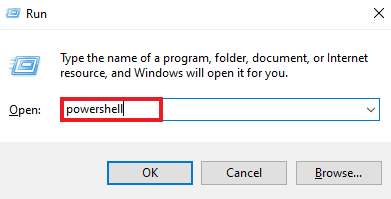
3. I den Windows PowerShell fönster, skriv det givna kommando och slå på Enter-tangent.
Get-AppxPackage -allusers *MicrosoftSolitaireCollection* | Föreach {Add-AppxPackage -DisableDevelopmentMode -Register “$($_.InstallLocation)\AppXManifest.xml”}
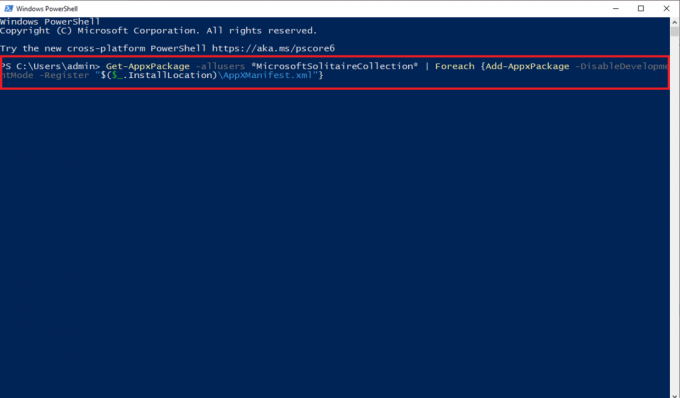
4. Vänta på att kommandot ska bearbetas och köra spelet.
Metod 12: Återställ uppdateringar av skärmdrivrutin
Möjligheten att en bildskärmsadapter i ditt system inte är korrekt konfigurerad av Windows-funktioner kan vara en anledning till att Microsoft Solitaire Collection inte fungerar korrekt. Så att rulla tillbaka adaptern kan vara till hjälp för att återställa den äldre versionen av drivrutinen. Följ vår guide för att återställning av drivrutiner i Windows 10 för att återställa drivrutinsuppdateringar för displayen.

Läs också:Hur man felsöker nätverksanslutningsproblem i Windows 10
Metod 13: Återställ Windows Store Cache
Windows Store innehåller cache som kan vara en orsak till problemet varför Microsoft Solitaire Collection inte fungerar på Windows 10. På grund av skada eller korrupt cachesystem i Windows Store kan spel eller andra appar på systemet krascha, så för att lösa problemet måste du återställa cachesystemet.
1. Tryck Windows + R-tangenter tillsammans för att öppna Springa dialog ruta.
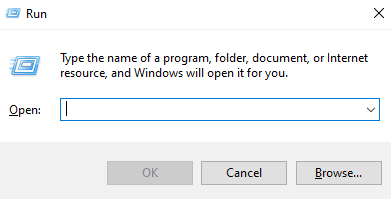
2. Stiga på wsreset.exe i rutan och tryck på enter.

3. Vänta tills systemet återställs Windows Storeöppnas den automatiskt.
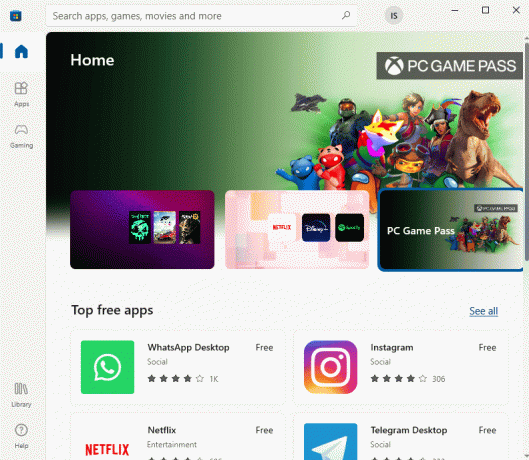
Metod 14: Återställ spelet
Om problemet är med spelet som gör att Microsoft Solitaire Collection inte fungerar på Windows 8 eller Windows 10, är återställning av spelet ett alternativ som du kan välja. För att göra det måste du följa stegen som nämns nedan.
1. tryck på Windows + I-tangenter tillsammans för att öppna inställningar.
2. Klicka på Appar miljö.

3. Öppna Appar och funktioner från sidomenyn.

4. Lokalisera Solitaire samling och klicka på den.

5. Klicka på Avancerade alternativ.

6. Klicka sedan på Återställa.

7. Återigen, klicka på Återställa att bekräfta.
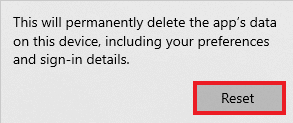
8. När det är gjort, omstartPC: n.
Läs också:Var installerar Microsoft Store spel?
Metod 15: Installera om spelet
Om det inte var till någon hjälp att återställa spelet, kan en ominstallation av det hjälpa till med problemet med att spelet inte fungerar. Detta kan göras genom att komma åt Windows PowerShell på ditt system. För mer detaljerade instruktioner kan du följa stegen som nämns nedan.
1. tryck på Windows-nyckel, typ Windows PowerShell och klicka på Kör som administratör.

2. Skriv följande kommando och tryck på Enter-tangent.
Get-AppxPackage *patienssamling* | Remove-AppxPackage
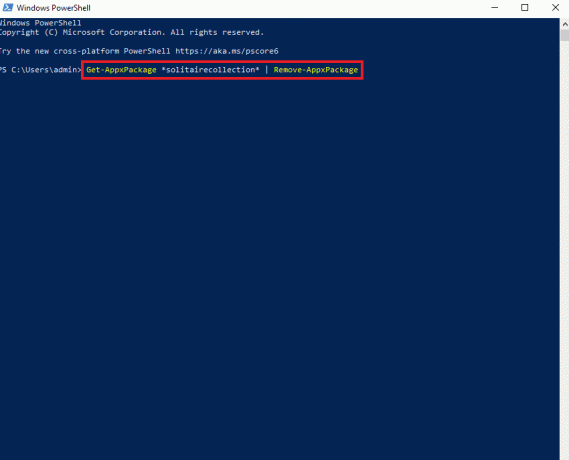
3. Vänta tills spelet avinstalleras och stäng sedan Windows PowerShell förhöjd instans och omstartPC: n.
4. Installera Microsoft Solitaire Collection igen från Microsoft Store.

Läs också:Åtgärda Windows Store-fel 0x80072ee7
Metod 16: Utför systemåterställning
Om ditt system har några återställningspunkter kan de användas för att återställa din dator eller bärbara dator. Återställning hjälper systemet att återgå till sitt ursprungliga tillstånd utan att orsaka problem med befintliga filer och data. Din data förblir intakt medan du får ett återställt system. Läs vår guide på hur man använder systemåterställning i Windows 10.
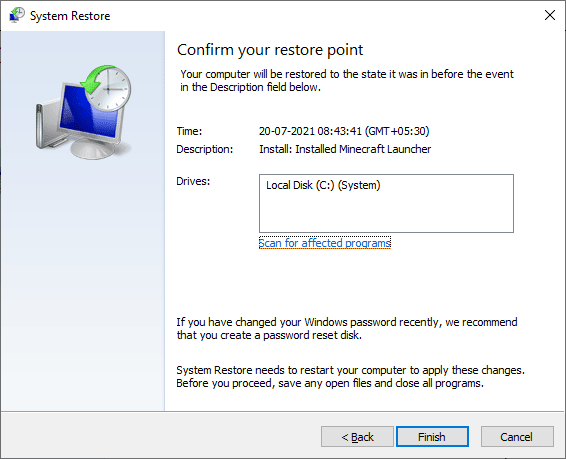
Ditt system kommer att återställas automatiskt, när det är klart, starta Microsoft Solitaire Collection för att kontrollera om felet är löst.
Vanliga frågor (FAQs)
Q1. Varför fungerar inte Solitaire på min dator?
Ans. Om Solitaire inte fungerar på ditt system, så är orsaken bakom det förmodligen en äldre version av spelet eller Windows på ditt system. Försök att installera de nya versionerna och kontrollera om problemet är löst.
Q2. Kommer återställning av spelet att radera all data?
Ans. Att återställa spelet kommer radera applikationsdata och gör det nytt igen.
Q3. Varför fungerar inte alla mina Microsoft-spel?
Ans. Om du har problem med alla dina Microsoft Store-spel då är problemet med Windows. Kontrollera tillgängliga uppdateringar för Windows och starta om datorn.
Q4. Hur kan jag låsa upp Microsoft Solitaire Collection?
Ans. Att frysa upp Microsoft Solitaire Collection din dator skulle du behöva återställa spelet, vilket innebär att all data i spelet kommer att gå förlorad.
F5. Fryser Microsoft Solitaire Collection på alla Windows-versioner?
Ans. Microsoft Solitaire Collection har setts frysa fast Windows 8, 8.1 och 10.
Rekommenderad:
- Hur ansluter jag till Hilton Honors Wi-Fi
- Fixa Twitch-appen som inte fungerar på Android
- Fix Minecraft Server kan inte hänga med
- Fix Rocket League Controller som inte fungerar i Windows 10
Om du också har att göra med samma problem hoppas vi att den här guiden hjälpte dig att veta hur du åtgärdar det Microsoft Solitaire Collection fungerar inte på Windows 10. Om du har några ytterligare frågor eller förslag om detta spelfel får du gärna meddela oss i kommentarsfältet nedan.